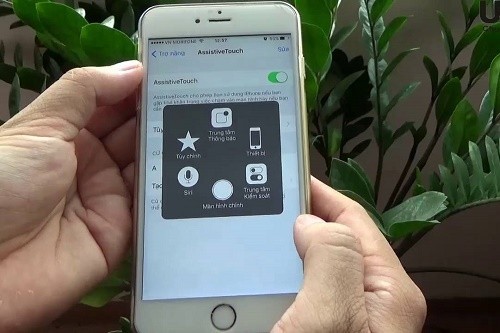Hướng dẫn cách đăng xuất, thoát, xóa gmail trên điện thoại iPhone
Gmail hay còn gọi là Google Mail là một dịch vụ thư điện tử miễn phí do Google cung cấp cho người sử dụng mạng internet. Đây là một trong những dạng hộp thư được sẻ dụng phổ biến nhất hiện nay. Không chỉ để nhận gửi email, tập tin... Gmail còn được dùng để đồng bộ một số thông tin cần thiết như trên điện thoại Android, iOS và dễ dàng đồng bộ giữa 2 hệ điều hành này mà không phải thông qua máy tính hoặc các tài khoản trug gian khác.
Do đó Gmail cũng là loại tài khoản cũng được khá nhiều tin đồ Apple sử dụng mặc dù trên iOS đã có sẵn tài khoản iCloud. Đồng thời ở hệ điều hành iOS mặc định cho phép người dùn có thể quản lý Email của mình từ yahoo mail, Gmail, outlook,.. bằng một ứng dụng tích hợp sẵn trên iPhone có tên Mail. Trong ứng dụng Mail bạn có thể đăng nhập cùng một lúc tới 2 hay 3 Mail và sử dụng mà không cần phải đăng xuất cái này để đăng nhập cái kia.
Tham khảo các Mua thẻ Mobifone bằng điện thoại iPhone cực đơn giản.
Vì thế đa số người dùng đều sử dụng nhiều dạng tài khoản mail trên các thiết bị của Apple. Mặc dù đã biết cách đăng nhập tài khoản gmail trên iphone, nhưng chưa chắc người dùng đã biết cách đăng xuất mail trên iphone hay cụ thể là đăng xuất gmail trên iphone, thoát gmail trên iphone hoặc đơn giản là cách xóa thư trong gmail trên iphone...vv.
Ở nội dung này, nhằm giúp người dùng có thể nhanh chóng đăng xuất email trên iphone, thoát mail trên iphone, chúng tôi xin giới thiệu hướng dẫn cách đăng xuất gmail trên iphone, cách thoát gmail trên iphone hay còn gọi là cách xóa tài khoản gmail trên iphone cực đơn giản. Mời các bạn cùng tham khảo cách đăng xuất gmail trên điện thoại iphone ngay sau đây để thực hiện đăng xuất tài khoản email trên iphone hay xóa gmail trên iphone.
Hướng dẫn đăng xuất tài khoản gmail trên iphone
Làm thế nào để đăng xuất mail trên iphone? cách đăng xuất tài khoản gmail trên iphone có phức tạp không? hay muốn thoát mail trên iphone cần thao tác ra sao?...vv. Thực ra để thoát khỏi mail trên iphone hay thoát email trên iphone, xoá email trên iphone các bạn chỉ cần thao tác khá dễ dàng và nhanh chóng theo các bước sau đây:
Bước 1: Tại giao diện chính ứng dụng Gmail, các bạn bấm vào biểu tượng danh mục thêm trên góc trái (3 dấu gạch ngang)
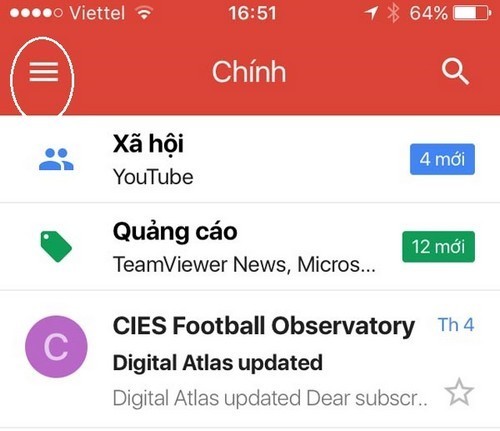
Bấm chọn vào biểu tượng danh mục thêm trên góc trái
Bước 2: Tiếp theo các bạn bấm vào phần tên tài khoản Gmail bạn đang dùng.
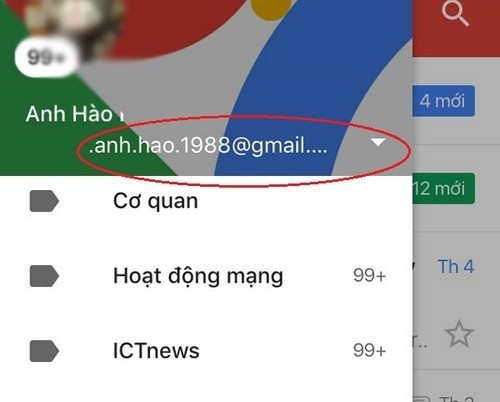
Bước 3: Sau đó bạn cần chọn vào mục Quản lý tài khoản.
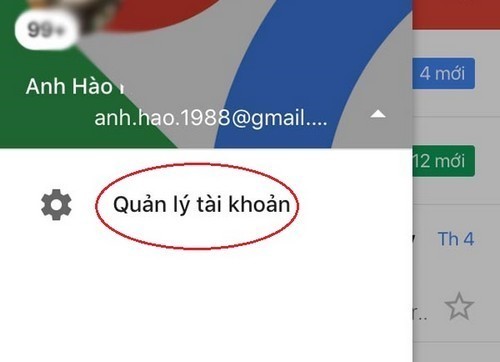
Bạn cần chọn vào mục Quản lý tài khoản.
Bước 4: Và để chuyển sang tài khoản mail khác các bạn bấm chọn Thêm tài khoản phía dưới. Còn nếu bạn không muốn chuyển sang tài khoản khác mà muốn đăng xuất khỏi mail trên iphone hay thoát tài khoản mail trên iphone thì chúng ta bấm chọn Chỉnh Sửa.
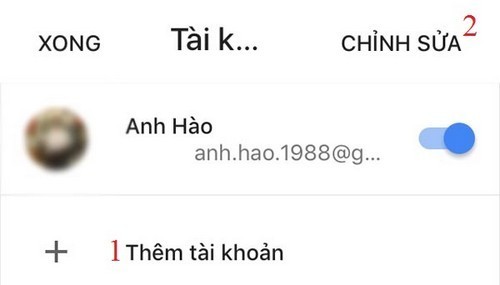
Bước 5: Tại giao diện này, bạn bấm nút Xóa tương ứng với tài khoản nào mà bạn cần đăng xuất mail trên điện thoại iphone. Bạn cần lưu ý là tất cả các thông tin liên quan tới tài khoản này cũng bị xóa như thông báo này kể cả những ứng dụng khác có sử dụng tài khoản này
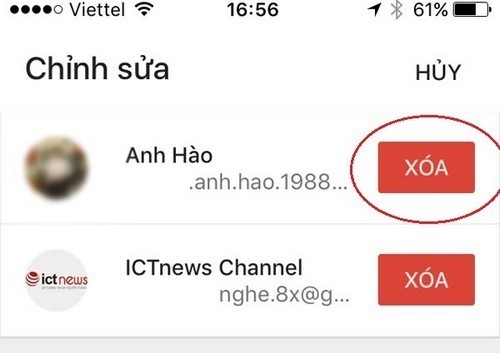
Chọn xóa để xóa tài khoản gmail bạn cần đăng xuất
Lúc này màn hình sẽ không còn hiển thị tài khoản Gmail của bạn nữa. Tuy nhiên, để kiểm tra xem đăng xuất tài khoản mail trên iphone của bạn đã được thoát hoàn toàn trên thiết bị hay chưa, bạn nhấn chọn vào mục thêm tài khoản -> Google.
Khi đó màn hình sẽ hiển thị tài khoản Gmail của bạn đã được thoát hoàn toàn, để đăng nhập vào tài khoản mới hay tài khoản mà bạn vừa thoát, bạn chỉ cần nhập tên tài khoản và mật khẩu là xong.
Nạp tiền và Mua thẻ Vinaphone rẻ hơn bằng cách thanh toán online tại vienthong.
Cách out gmail trên iphone này cũng được thực hiện tương tự với cách đăng xuất yahoo mail trên iphone hoặc xóa hộp thư email trên iphone cho các tài khoản khác. Với hướng dẫn đăng xuất mail trên iphone các bạn đã được giới thiệu cách đăng xuất tài khoản mail trên iphone, cách thoát mail trên iphone hay cách xóa email trên iphone rất dễ thao tác và nhanh gọn.
Bên cạnh nội dung hướng dẫn cách thoát nick mail trên iphone, thoát hộp mail trên iphone, chúng tôi cũng xin giới thiệu thêm cách Cách xóa nhanh email bằng thao tác vuốt trên ứng dụng Mail của iOS 10 để các bạn tham khảo.
Như chúng ta đã biết ,trong ứng dụng Mail của iOS 10, biểu tượng xóa (thùng rác) đã không còn mà thay vào đó là tùy chọn lưu trữ (Archive) khi sử dụng cử chỉ vuốt trái khiến nhiều người cảm thấy không thích thú. Do đó nội dung này sé hướng dẫn bạn chuyển đổi chức năng của thao tác vuốt thành xóa email thay vì lưu trữ theo các bước sau:
- Mở ứng dụng Settings và chọn Mail.
- Bấm vào Accounts trong Mail.
- Ở màn hình tiếp theo bạn sẽ thấy tất cả các tài khoản mà mình đã thêm vào ứng dụng Mail trên iPhone. Chạm vào địa chỉ mà bạn muốn áp dụng tùy chọn xóa thư khi vuốt, như lựa chọn trong bài viết là tài khoản Gmail.
- Bây giờ bấm vào Account.
- Dưới phần Account Settings, chọn Advanced
- Trong Move Discarded Messages Into, bạn hãy chọn Deleted Mailbox thay vì Archive Mailbox
- Để lưu lại các thay đổi, bấm vào Account ở phía trên bên trái để quay trở lại và chọn Done ở góc trên bên phải của màn hình Account
Nhằm kiểm tra lại các thiết lập, bạn hãy truy cập vào tài khoản email mà bạn đã cấu hình cài đặt ở trên, rồi vuốt bất kỳ email nào sang trái. Khi thấy biểu tượng thùng rác xuất hiện trở lại là các thiết lập đã thành công.
Bạn có thể thực hiện các bước tương tự để chuyển trạng thái vuốt thành xóa email cho các tài khoản khác.
Xem thêm Hướng dẫn các check, kiểm tra, test, xem IMEI của máy Samsung